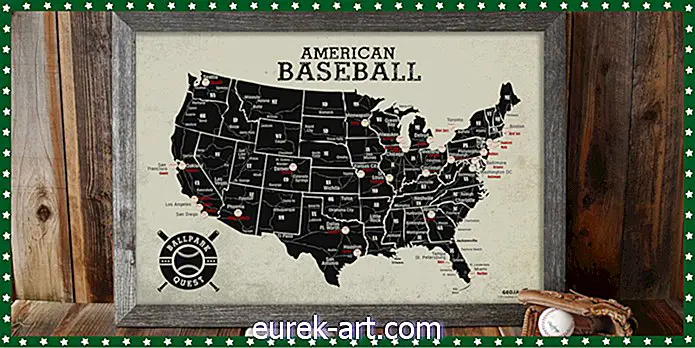1. Cachez certains messages ou pages pour qu'ils ne s'affichent pas dans votre fil d'actualité.
Après vous être connecté à Facebook, vous faites probablement défiler votre fil d'actualités pour voir ce que vos amis font ou pour trouver des articles intéressants. Cependant, vous pouvez avoir un ami qui semble encombrer constamment votre flux de mises à jour de statut et de photos. Au lieu d’annuler complètement l’amitié, vous pouvez annuler le suivi d’amis, de pages ou de groupes en cliquant sur la flèche située en haut à droite d’un message. Si vous êtes sur le mobile, sélectionnez "Ne plus suivre X" et si vous êtes sur votre ordinateur de bureau, sélectionnez "Tout masquer de X". Ensuite, vous pourrez dire adieu à l’encombrement de News Feed.
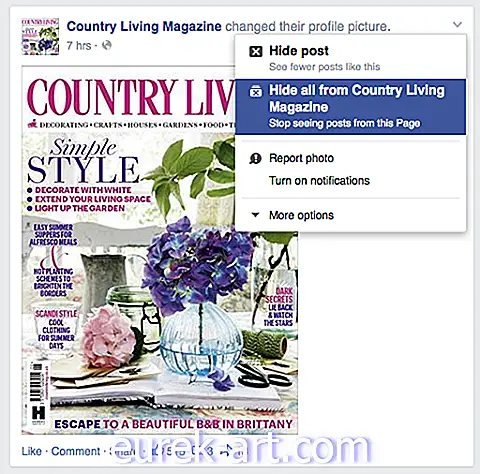
2. Voir les messages les plus récents en premier dans votre fil d'actualité .
Facebook est programmé pour vous montrer automatiquement les meilleurs messages pour vos amis et vos pages. Cependant, cela signifie parfois que les messages plus anciens ne sont plus pertinents. Reprogrammez votre fil d'actualités pour qu'il soit chronologique, avec les messages les plus récents en haut, en utilisant la barre latérale gauche. Si vous êtes sur mobile, cliquez sur "Plus", puis faites défiler jusqu'à "Flux" et sélectionnez le plus récent.

3. Choisissez les personnes et les pages à afficher en premier dans votre fil d'actualités .
Grâce à une nouvelle mise à jour Facebook actuellement disponible pour les utilisateurs d'iPhone (et bientôt disponible pour Android et les ordinateurs de bureau), vous pouvez désormais personnaliser davantage votre fil d'actualité. Donne la priorité aux mises à jour de vos meilleurs amis, des membres de votre famille les plus proches et de vos pages préférées afin qu’elles apparaissent en premier. Pour activer ces paramètres, accédez aux préférences de fil d'actualité et, sous paramètres, choisissez "prioriser les personnes à voir en premier". En attribuant des étoiles bleues à vos «meilleurs» amis, vous ne manquerez plus jamais une mise à jour.

En savoir plus sur Facebook Newsroom.
4. Arrêtez de recevoir des notifications pour des choses qui ne vous intéressent pas.
Facebook est tout au sujet de la communication avec des amis - il est probable que vous commentiez des mises à jour de statut ainsi que des articles partagés par des pages telles que Country Living Magazine au quotidien. Toutefois, après avoir commenté une publication, vous pouvez commencer à recevoir des notifications lorsque d'autres utilisateurs commentent la publication après vous ou répondent à votre commentaire. Pour arrêter les notifications pour une publication spécifique sur un ordinateur de bureau, cliquez d'abord sur le bouton notifications. Survolez la notification spécifique que vous souhaitez ajuster et vous verrez un X.

Cliquez sur le X et vous serez invité à désactiver les notifications.
 En plus de désactiver les notifications pour des publications spécifiques, vous pouvez utiliser cette méthode pour recevoir moins de notifications de différents événements et amis.En savoir plus sur la façon de désactiver des notifications spécifiques dans le centre d'aide de Facebook.
En plus de désactiver les notifications pour des publications spécifiques, vous pouvez utiliser cette méthode pour recevoir moins de notifications de différents événements et amis.En savoir plus sur la façon de désactiver des notifications spécifiques dans le centre d'aide de Facebook.
5. Arrêtez les notifications d'apparaître sur votre téléphone.
De même, vous ne voulez probablement pas que des notifications apparaissent fréquemment sur votre téléphone. Les notifications push (les messages qui apparaissent même lorsque vous n'êtes pas sur Facebook) peuvent être ajustées dans les paramètres de votre mobile. Sélectionnez "notifications" puis "mobile push" et décochez tout ce que vous ne voulez plus voir.

6. Dites au revoir aux invitants événements et jeux.
Si vous vous retrouvez en déclin constant des invitations des mêmes personnes encore et encore, ce conseil est pour vous. Tout d’abord, allez sur Facebook.com/settings et sélectionnez "blocage". Vous verrez que vous pouvez bloquer les invitations d'applications (y compris les jeux!), Les invitations à des événements et même les utilisateurs ou les pages. Tapez le nom du délinquant et dites au revoir aux futurs appels à commencer à utiliser un jeu qui ne vous intéresse pas du tout.

Remarque: sur mobile, vous ne pouvez bloquer que les utilisateurs, ce qui signifie qu'ils ne pourront pas voir que vous existez sur Facebook.
7. Trouvez où se cachent les messages que vous n'avez jamais reçus.
Avez-vous déjà eu une question sur un message Facebook qu'ils vous ont envoyé et que vous n'avez jamais reçu? Il s'avère que vous avez en fait deux boîtes de réception — surprenant, n'est-ce pas?! Facebook filtre automatiquement votre boîte de réception pour que vous ne receviez que les messages d'amis ou de personnes que vous connaissez peut-être (par exemple, des amis d'amis). Tout le reste ira dans votre "autre" boîte de réception, à laquelle vous pourrez accéder en cliquant sur "tout voir" dans vos messages récents sur un ordinateur de bureau. Ensuite, cliquez sur "autre" à côté de "boîte de réception" en haut à gauche.

Comme vous pouvez le constater, de nombreux messages de mon autre boîte de réception proviennent d'événements et de pages qui n'existent même plus.
8. Désactivez "vu" dans Facebook Messenger.
Votre Facebook permet automatiquement à vos amis de voir quand vous avez ouvert les messages qu'ils vous ont envoyés sur Messenger. C'est agaçant pour les deux parties: vos amis sont frustrés de ne pas avoir répondu à un message qu'ils savent que vous avez vu et vous avez le sentiment que vous devez répondre plus rapidement que vous ne le souhaitez. Bien que ce soit l'un des paramètres les plus difficiles à annuler, vous pouvez utiliser une application tierce pour la désactiver uniquement sur le bureau. Certains choix populaires sont FBUnseen (pour Google Chrome uniquement) et Unseenly.

9. Gérez facilement vos amis en les triant dans des listes.
Votre cousin secondaire fougueux vient de vous ajouter sur Facebook - et maintenant? Regardez sous Amis pour accéder aux listes Facebook. Créez ensuite une nouvelle liste et ajoutez autant d'amis que vous le souhaitez. Une fois la liste créée, vous pourrez modifier vos paramètres de confidentialité en empêchant certaines listes de voir certaines informations.

10. Choisissez qui peut voir ce que vous postez.
De même, vous pouvez empêcher des amis individuels ou des listes d'amis de voir les dernières mises à jour de votre statut ou les photos que vous avez publiées. Lorsque vous publiez sur votre calendrier, vos paramètres de confidentialité habituels sont automatiquement renseignés.
 Cliquez sur le bouton ci-dessus (qui dit Amis, dans ce cas), puis plus d'options, puis personnalisé. Sous "ne partagez pas avec", tapez le nom de l'ami (ou le nom de la liste que vous avez précédemment faite) à partir duquel vous souhaitez masquer la publication.
Cliquez sur le bouton ci-dessus (qui dit Amis, dans ce cas), puis plus d'options, puis personnalisé. Sous "ne partagez pas avec", tapez le nom de l'ami (ou le nom de la liste que vous avez précédemment faite) à partir duquel vous souhaitez masquer la publication.
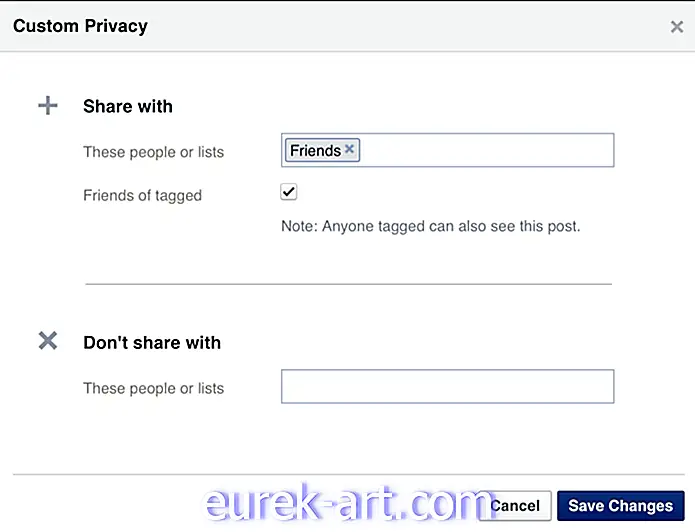
Remarque: si le statut a déjà été publié, vous pouvez toujours mettre à jour vos paramètres en cliquant sur le bouton de confidentialité situé en regard de la date.
11. Affichez l’apparence de votre profil pour les personnes avec lesquelles vous n'êtes pas ami.
Vous voulez voir à quoi ressemble votre profil au public? Allez sur votre page de profil, puis tout à fait à droite de votre photo de couverture, cliquez sur "..." à côté du bouton de message. Puis sélectionnez "Voir comme". Vous verrez automatiquement votre profil Facebook comme il apparaît aux personnes avec qui vous n'êtes pas ami. Vous pouvez également sélectionner "Afficher comme personne spécifique" sur la même page pour voir à quoi ressemble votre chronologie pour différents amis. Ceci est utile car il vous indiquera quels paramètres de confidentialité vous devez mettre à jour.

12. Rendez votre photo de profil "non cliquable".
Lorsque vous ajoutez un nouvel ami, vous avez peut-être remarqué que vous pouvez cliquer sur les photos du profil de certaines personnes, tandis que d'autres sont non cliquables. Si vous ne souhaitez pas qu'une personne au hasard clique sur les images de votre profil, modifiez les paramètres. Tout d’abord, cliquez sur la photo de votre profil sur votre timeline. Si votre photo est publique, il y aura un petit globe à côté. Cliquez sur le globe et sélectionnez "amis".

13. Modifier vos messages lorsque vous faites une erreur.
Toute personne possédant un iPhone sait à quel point il est facile pour la correction automatique de changer complètement ce que vous tapez. Heureusement, sur un ordinateur, vous pouvez modifier vos mises à jour de statut après leur publication. Cliquez sur la flèche dans le coin supérieur droit de la publication que vous souhaitez modifier, puis sélectionnez "Modifier".

Conseil: rappelez-vous que vos amis seront en mesure de savoir quand vous aurez modifié un message. Mais nous pensons que cela sonne toujours mieux que de laisser une faute de frappe embarrassante sur la page, bien sûr.
14. Désactiver les emails de notification.
S'il y a une chose que nous ne comprendrons jamais à propos de Facebook, c'est pourquoi le site nous envoie constamment des courriels alors que nous recevons déjà des notifications sur nos ordinateurs et nos téléphones. Pour désactiver les notifications par courrier électronique, accédez aux paramètres de Facebook, puis sélectionnez "notifications". Cliquez sur "email" puis ajustez les options à ce que vous voulez recevoir.

15. Changer votre mot de passe.
Une fois connecté à Facebook, vous pouvez changer votre mot de passe. Si vous êtes sur un ordinateur de bureau, cliquez sur la flèche en haut à droite et sélectionnez "Paramètres". Cliquez ensuite sur "général" dans la partie gauche et vous serez invité à changer votre mot de passe. Sur mobile, les étapes sont à peu près les mêmes, mais vous accédez aux "paramètres du compte" sous le bouton "Plus".

DITES-NOUS: De quoi avez-vous besoin d'aide en ce qui concerne Facebook?